Win11蓝屏错误代码WHEA_UNCORRECTABLE_ERROR解决方法 如何处理Win11出现WHEA_UNCORRECTABLE_ERROR蓝屏错误
Win11蓝屏错误代码WHEA_UNCORRECTABLE_ERROR解决方法,近日不少Win11系统用户反映出现了蓝屏错误代码WHEA_UNCORRECTABLE_ERROR,这一问题给用户的正常使用带来了一定的困扰,针对这一问题,我们有必要了解一下该错误代码的含义以及解决方法,以便能够迅速处理Win11系统出现WHEA_UNCORRECTABLE_ERROR蓝屏错误的情况。在本文中我们将为大家详细介绍如何有效应对这一问题,确保系统的稳定运行。
具体解决方法如下:
修复 1:使用 chkdsk 执行磁盘检查
1、只需按住Windows 和 R组合键即可打开“运行”对话框。
2、键入cmd并按Ctrl + Shift + Enter以管理员身份打开命令 提示符。
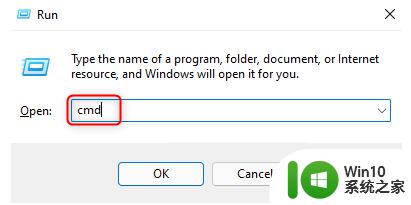
3、键入下面的命令,然后按 Enter执行它。
chkdsk /f /r C:
4、按键盘上的Y键安排在下次系统重新启动时进行检查。
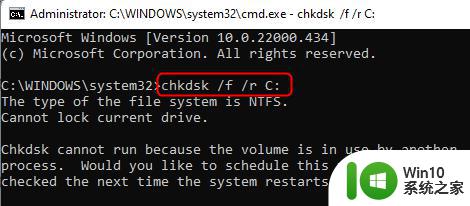
5、重新启动您的电脑。启动时,磁盘检查过程开始。
6、等待此检查完成。检查成功完成后,您的系统将启动。
修复 2:更新显示适配器
1、按Windows + R打开运行。
2、输入devmgmt.msc并按Enter打开设备 管理器。
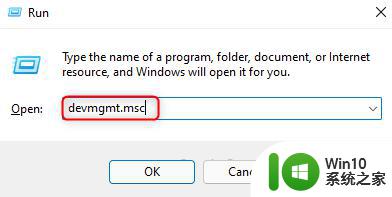
3、单击显示适配器旁边的向下箭头以展开。
4、右键单击您的显示适配器并选择更新驱动程序。
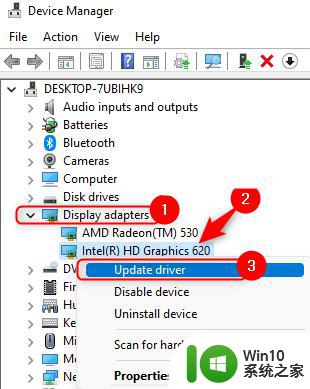
5、选择选项浏览我的电脑以查找驱动程序软件。
6、在下一个窗口中,单击让我从计算机上的可用驱动程序列表中选择。
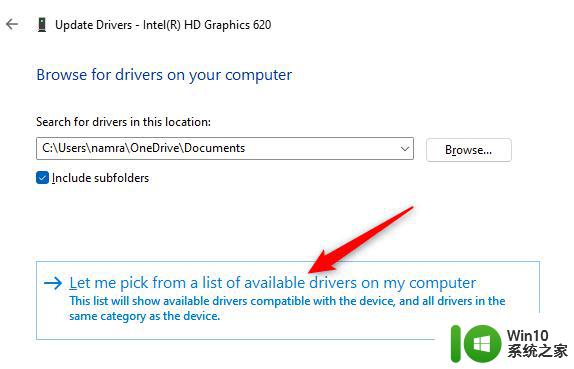
7、您将看到兼容驱动程序的列表。选择它并单击下一步。
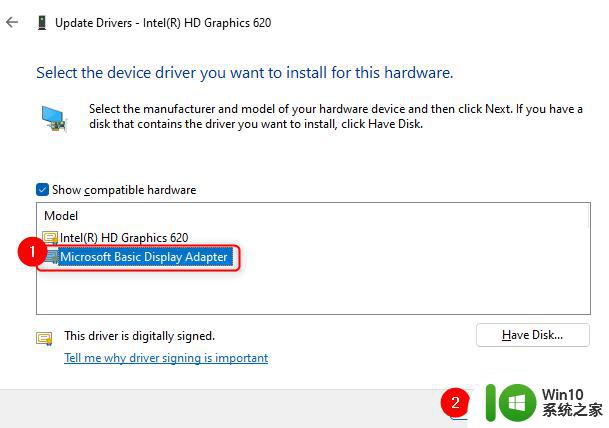
8、现在您的驱动软件将更新到最新版本。
9、重新启动您的 PC 并检查错误是否已修复。
修复 3:卸载有问题的驱动程序
1、按照上述修复 2中的步骤 1 和 2打开设备管理器。
2、检查设备管理器中是否有黄色感叹号驱动。
3、右键单击任何此类驱动程序并选择卸载设备。
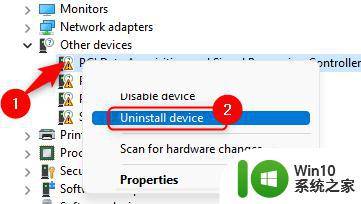
4、在出现的窗口中确认卸载。
5、卸载过程后设备管理器刷新。有时这种类型的驱动程序可能是错误的原因。
6、重新启动PC并检查问题是否解决
修复 4:运行 Windows 内存诊断
1、打开运行(Windows + R)。
2、输入 mdsched 并点击OK打开Windows Memory Diagnostic。
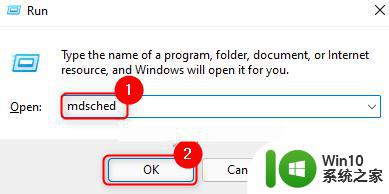
3、在Windows 内存诊断窗口中,单击立即重新启动并检查问题(推荐)选项。
4、您的计算机重新启动并开始诊断过程。
5、该过程完成后,Windows 将自动重启并显示测试结果。
修复 5:卸载最新的 Windows 更新
如果您在执行 Windows 更新后遇到此问题,请尝试卸载最新更新以检查它是否有助于克服蓝屏错误。
1、使用Windows 和 R键打开运行。
2、输入ms-settings:windowsupdate并按Enter打开Windows Update页面。
3、单击更多选项部分中的更新历史记录。
4、选择选项卸载更新以查看和卸载最新更新。
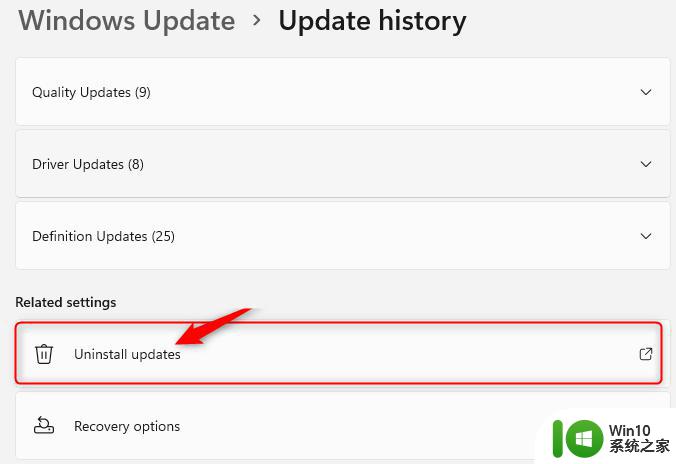
5、在这里,右键单击列表中最新的 Windows 更新,然后单击卸载将其删除。
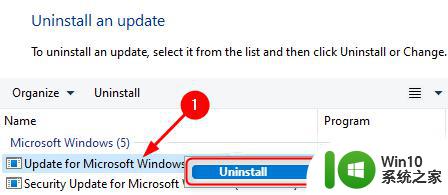
6、重新启动您的 PC 并检查在删除最新的 Windows 更新后问题是否已解决。
以上就是关于解决Win11蓝屏错误代码WHEA_UNCORRECTABLE_ERROR的全部内容,如果您遇到相同情况,您可以按照我们提供的方法来解决问题。
Win11蓝屏错误代码WHEA_UNCORRECTABLE_ERROR解决方法 如何处理Win11出现WHEA_UNCORRECTABLE_ERROR蓝屏错误相关教程
- Win11蓝屏IRQL_NOT_LESS_OR_EQUAL错误解决方法 如何处理Win11出现IRQL_NOT_LESS_OR_EQUAL蓝屏错误
- win11出现蓝屏错误代码0x0000001A如何修复 Win11蓝屏代码0x0000001A怎么办
- win11出现错误代码0xc0000001的处理方法 Win11错误代码0xc0000001怎么办
- win10机械革命蓝屏解决方法 机械革命win11蓝屏错误代码解析
- win11更新出现0xc1900101错误代码如何处理 - win11更新出现0xc1900101错误代码怎么解决
- Win11电脑蓝屏出现 Bad System Config Info BSoD 错误如何解决 Win11电脑蓝屏Bad System Config Info错误怎么办
- win11电脑蓝屏错误代码解析 win11电脑蓝屏故障排除技巧
- win11错误代码0x80131500如何处理 win11错误代码0x80131500怎么办
- win11遇到错误代码0x80070002的解决方法 win11错误代码0x80070002解决方案
- win11 beta 80072ee7错误代码如何修复 win11 80072ee7错误代码解决方法
- Win11发生cldflt.sys蓝屏错误的三种解决方法 Win11遇到cldflt.sys蓝屏错误怎么办
- Win11电脑更新失败出现错误代码0x80245006如何修复 Win11电脑更新失败0x80245006错误代码解决方法
- win11系统启动explorer.exe无响应怎么解决 Win11系统启动时explorer.exe停止工作如何处理
- win11显卡控制面板不见了如何找回 win11显卡控制面板丢失怎么办
- win11安卓子系统更新到1.8.32836.0版本 可以调用gpu独立显卡 Win11安卓子系统1.8.32836.0版本GPU独立显卡支持
- Win11电脑中服务器时间与本地时间不一致如何处理 Win11电脑服务器时间与本地时间不同怎么办
win11系统教程推荐
- 1 win11安卓子系统更新到1.8.32836.0版本 可以调用gpu独立显卡 Win11安卓子系统1.8.32836.0版本GPU独立显卡支持
- 2 Win11电脑中服务器时间与本地时间不一致如何处理 Win11电脑服务器时间与本地时间不同怎么办
- 3 win11系统禁用笔记本自带键盘的有效方法 如何在win11系统下禁用笔记本自带键盘
- 4 升级Win11 22000.588时提示“不满足系统要求”如何解决 Win11 22000.588系统要求不满足怎么办
- 5 预览体验计划win11更新不了如何解决 Win11更新失败怎么办
- 6 Win11系统蓝屏显示你的电脑遇到问题需要重新启动如何解决 Win11系统蓝屏显示如何定位和解决问题
- 7 win11自动修复提示无法修复你的电脑srttrail.txt如何解决 Win11自动修复提示srttrail.txt无法修复解决方法
- 8 开启tpm还是显示不支持win11系统如何解决 如何在不支持Win11系统的设备上开启TPM功能
- 9 华硕笔记本升级win11错误代码0xC1900101或0x80070002的解决方法 华硕笔记本win11升级失败解决方法
- 10 win11玩游戏老是弹出输入法解决方法 Win11玩游戏输入法弹出怎么办
win11系统推荐
- 1 win11系统下载纯净版iso镜像文件
- 2 windows11正式版安装包下载地址v2023.10
- 3 windows11中文版下载地址v2023.08
- 4 win11预览版2023.08中文iso镜像下载v2023.08
- 5 windows11 2023.07 beta版iso镜像下载v2023.07
- 6 windows11 2023.06正式版iso镜像下载v2023.06
- 7 win11安卓子系统Windows Subsystem For Android离线下载
- 8 游戏专用Ghost win11 64位智能装机版
- 9 中关村win11 64位中文版镜像
- 10 戴尔笔记本专用win11 64位 最新官方版